| Oracle® Application Expressアプリケーション・ビルダー・ユーザーズ・ガイド リリース18.1 E98591-01 |
|
 前 |
 次 |
データベース・アプリケーションを作成する場合、開発者は4つの基本レポート・タイプ(対話グリッド、対話モード・レポート、表のフォーム付きレポート、またはクラシック・レポート)を作成できます。
ヒント:
モバイル・デバイス用のレポートを作成する際、Oracleでは、モバイル・デバイス上で正しく動作するように最適化されたコンポーネントを作成することをお薦めします。詳細は、モバイル・デバイス用のアプリケーションの作成を参照してください。
親トピック: レポートの開発
対話グリッドでは、検索およびカスタマイズ可能なレポートのデータのセットがユーザーに表示されます。機能面では、対話グリッドには、対話モード・レポートで使用可能な多くのカスタマイズ機能と、マウスやキーボードを使用して対話的にレポートを再配置する機能が含まれています。
ユーザーは、「アクション」および「列ヘッダー」メニューを使用して、個々の列をロック、非表示、フィルタ、固定、ハイライト、ソートしたり、特定の列にコントロール・ブレークを作成できます。上級ユーザーは、列に対してブレークおよび集計を定義することもできます。また、ユーザーは対話グリッドの外観を直接カスタマイズできます。ユーザーはマウスやキーボードを使用して列の幅を変更したり、列をグリッド内の別の場所にドラッグ・アンド・ドロップすることができます。カスタマイズしたレポートは、プライベートまたはパブリックいずれかのレポートとして保存できます。対話グリッドの作成は、アプリケーションの作成ウィザードとページの作成ウィザードの両方でサポートされています。
次に、対話グリッドの例を示します。
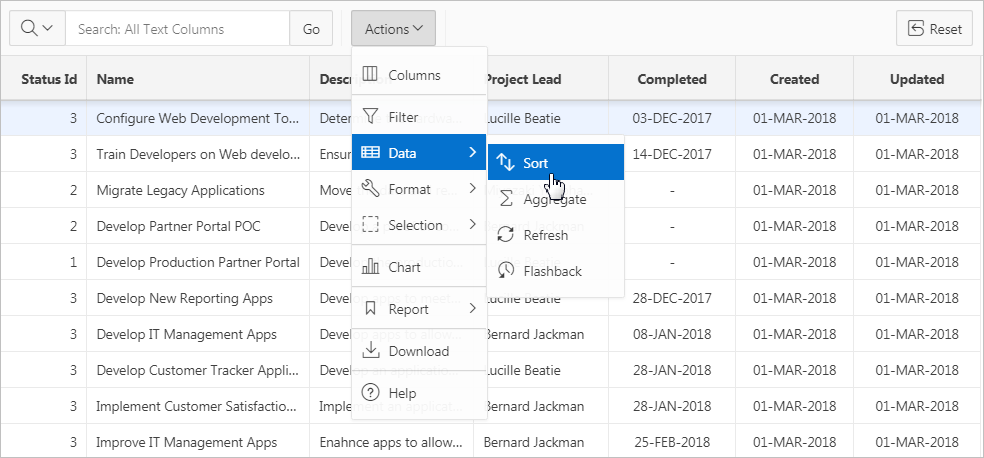
編集可能対話グリッド
開発者には、対話グリッドを編集可能にするオプションがあります。編集可能対話グリッドでは、ユーザーはページ上で直接データ・セットを追加、変更およびリフレッシュすることもできます。編集不能対話グリッドには追加のコントロールが含まれます。各行の開始部分に「行アクション」メニューが表示され、行を追加、編集、リフレッシュすることができます。「アクション」メニューの右側に「編集」、「保存」および「行の追加」ボタンも表示されます。
次に、編集可能対話グリッドの例を示します。
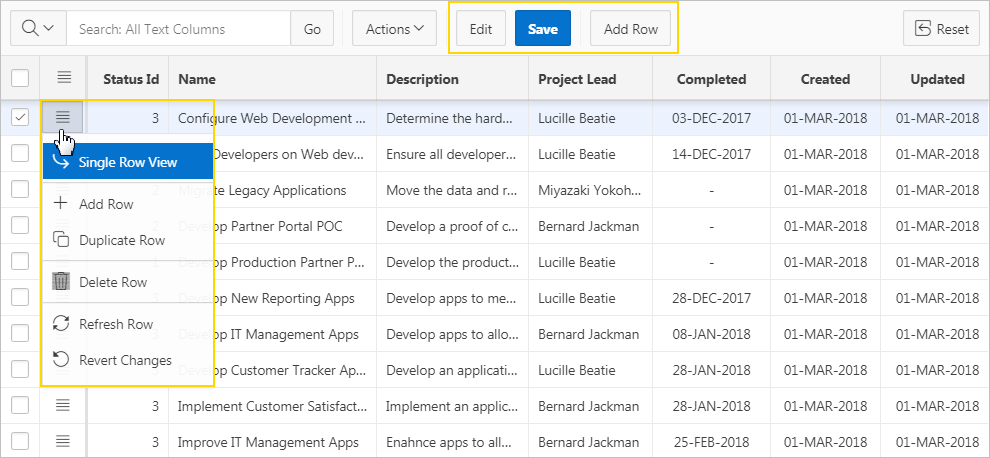
関連項目:
Oracle Application Expressエンド・ユーザーズ・ガイド
親トピック: レポート・タイプについて
対話モード・レポートは、SQL問合せの結果の書式を設定したものです。対話モード・レポートの作成は、アプリケーションの作成ウィザードとページの作成ウィザードの両方でサポートされています。レポートを作成する表を選択するか、カスタムSQL SELECT文を指定する表を選択します。対話モード・レポートは、デスクトップ・アプリケーションでのみサポートされます。エンド・ユーザーは、「アクション」メニューのオプションを選択することによって、レポートのレイアウトと表示されるデータをカスタマイズできます。
次に、対話モード・レポートの例を示します。
開発者は各ページに複数の対話モード・レポートを含めることができ、エンド・ユーザーが使用できる機能を制限できます(ダウンロードの無効化や列の非表示のサポートなど)。エンド・ユーザーがレポートを表示する場合、レポート機能はアプリケーションのすべてのレポートで同じです。
対話モード・レポートを表示する場合、エンド・ユーザーはデータの表示方法と対象をカスタマイズできます。デフォルトでは、対話モード・レポートには、検索バー、「アクション」メニュー、列ヘッダー・メニューおよび各行の最初の列の「編集」アイコンがあります。「アクション」メニューのオプションを使用して、ユーザーは、特定の列の非表示または表示、フィルタの適用、ハイライト処理、ソート処理などを行ってレポートのレイアウトを変更できます。また、ブレーク、集計、チャート、グループ化を定義し、ユーザー独自の計算を追加することもできます。カスタマイズしたレポートは、プライベートまたはパブリックいずれかのレポートとして保存できます。
関連項目:
『Oracle Application Expressアプリケーション・エンド・ユーザー・ガイド』の対話モード・レポートの使用に関する項
親トピック: レポート・タイプについて
クラシック・レポートとは、SQL問合せの結果の書式を設定したものです。レポートを作成する表を選択するか、カスタムSQL SELECT文またはSQL SELECT文を戻すPL/SQLファンクションを指定する表を選択します。クラシック・レポートは、ソートおよび単純なフィルタ処理を除いて、エンド・ユーザーがカスタマイズすることはできません。クラシック・レポートの作成は、アプリケーションの作成ウィザードとページの作成ウィザードの両方でサポートされています。
次に、クラシック・レポートの例を示します。
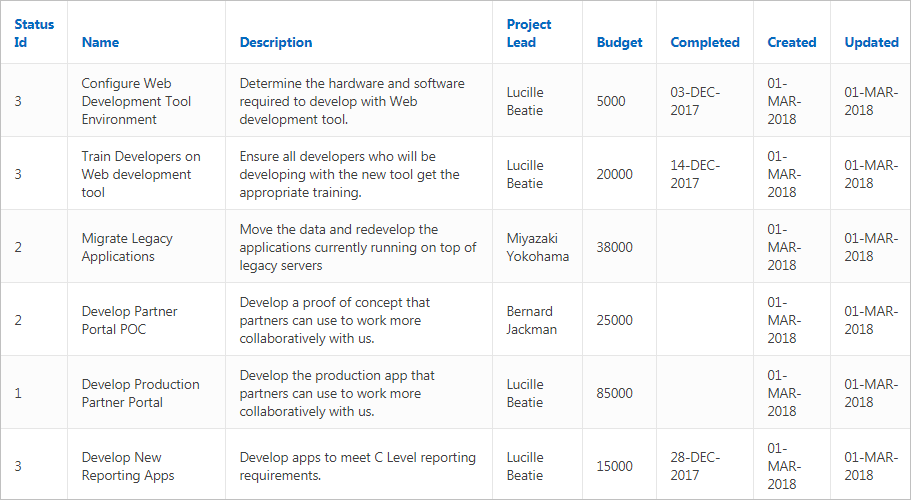
クラシック・レポートを作成するには、開発者はテーブルを選択するか、SQL文を指定します。クラシック・レポートでは、一般的なキーワード検索機能、表示する行数を指定する機能および基本的な列のソート機能をサポートしています。
ヒント:
開発者は、レポート・テンプレート(特に、名前付き列テンプレート)を使用して、高度にカスタマイズされたレポートを作成できます。レポート・テンプレートを参照してください。
関連項目:
親トピック: レポート・タイプについて
開発者は、表のレポートとフォームを作成できます。開発者は「レポート・タイプ」を選択して、レポートを対話グリッド、対話モード・レポートまたはクラシック・レポートにするかを決定できます。ユーザーは「編集」アイコンをクリックしてフォームにアクセスできます。
レポートとフォームの組合せは、アプリケーションの作成ウィザードとページの作成ウィザードの両方でサポートされています。アプリケーションの作成ウィザードとページの作成ウィザードの主な違いは、カスタマイズの量です。ページの作成ウィザードでは、開発者はレポート・タイプ(つまり、対話グリッド、対話モード・レポートまたはクラシック)と表を選択します。また、開発者はブレッドクラムやナビゲーション・メニューを追加して構成するかどうかを指定し、それらを表示する列および順序を選択することもできます。
次に、対話グリッド・レポートおよびフォームの例を示します。
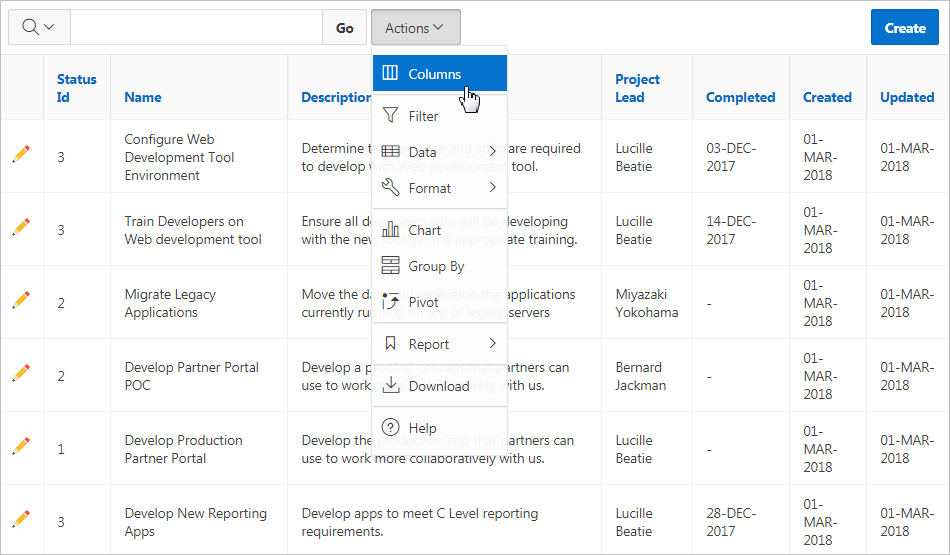
関連項目:
親トピック: レポート・タイプについて